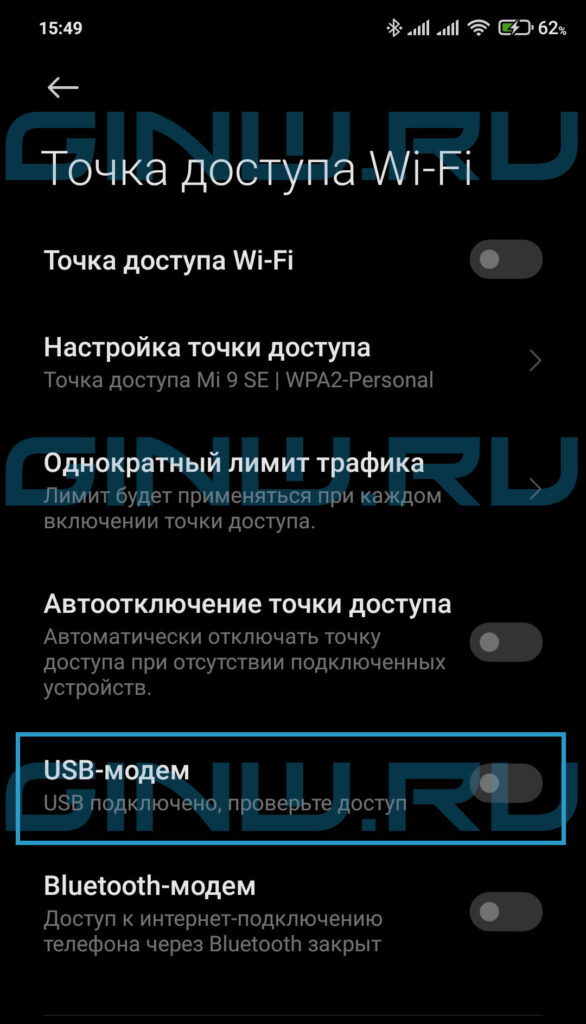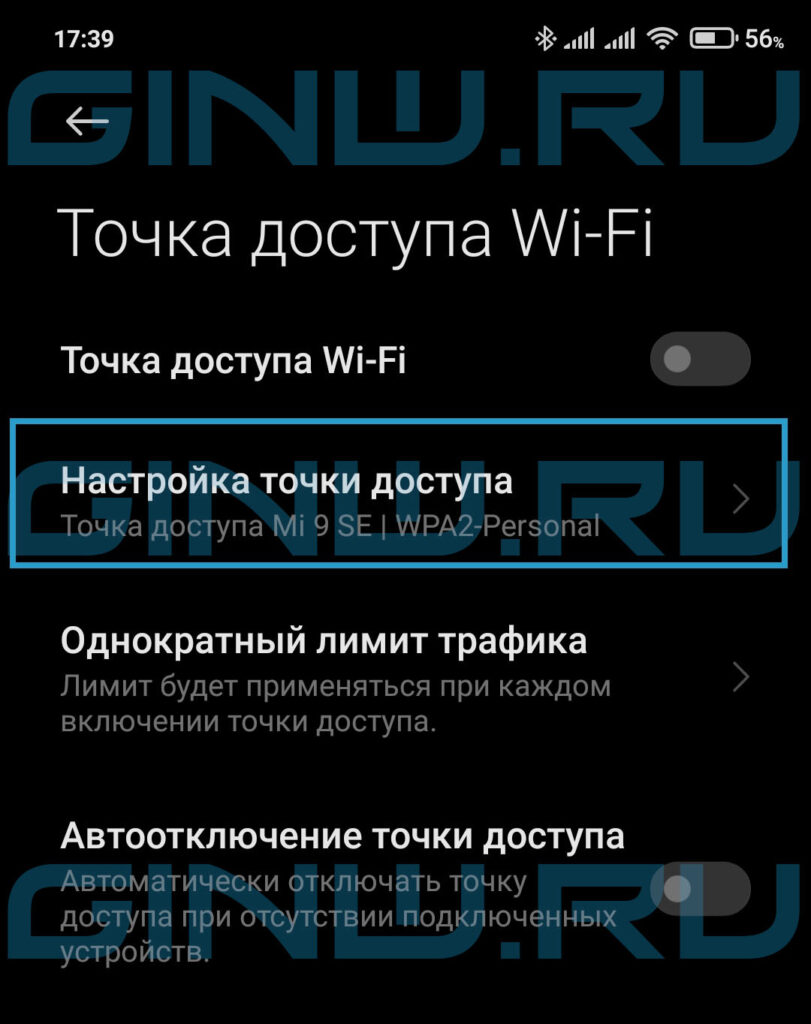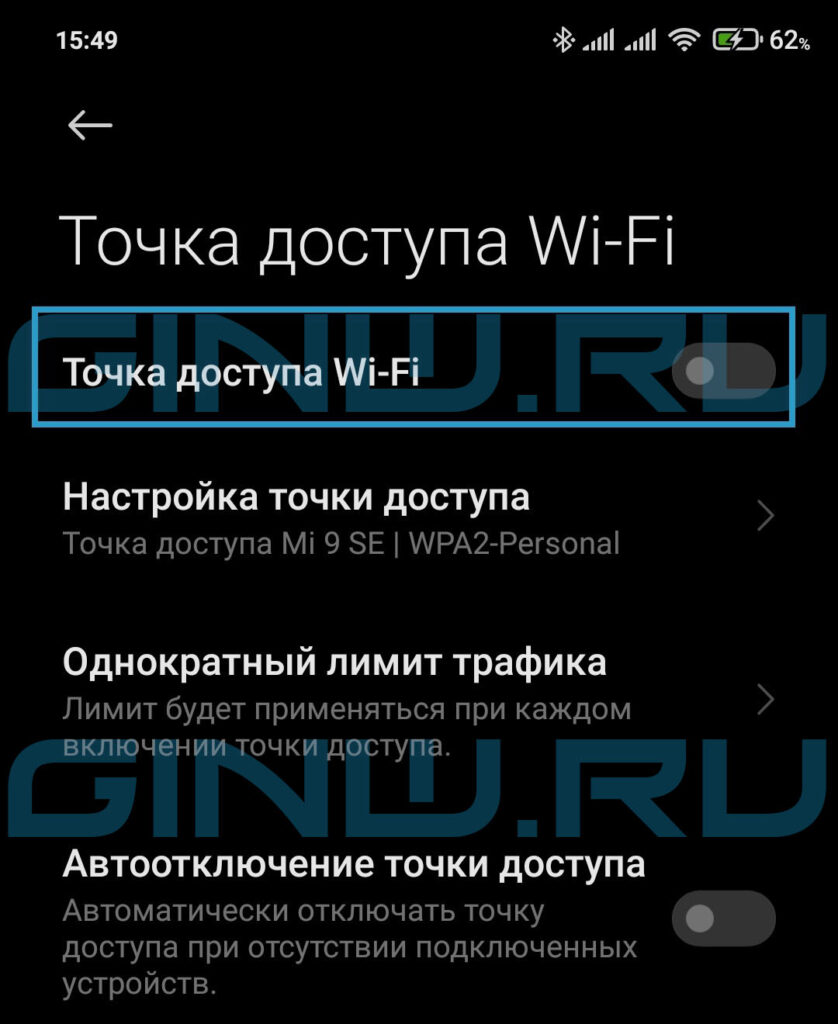Телефон, смартфон, планшет — любое из этих устройств можно использовать в качестве модема для ПК, при условии, что данные гаджеты поддерживают работу с SIM-картами.
Зачем использовать телефон в качестве модема? Ответ прост: при возникновении проблем с проводным интернетом, либо необходимостью его использования в местах где он отсутствует — в поездках, на даче и т.д.
Далее в статье, мы рассмотрим, как подключить телефон на базе Android к компьютеру в качестве USB-модема или к ноутбуку в режиме точки доступа Wi-Fi. За основу взято устройство с предустановленной чистой версией «Android 7.0». На других смартфонах пункты меню могут отличаться, в зависимости от оболочки — «Launcher», но смысл сохраняется.
Смартфон как USB-модем
Для подключения смартфна к компьютеру воспользуйтесь подходящим USB-кабелем. Желательно тот, что идёт в комплекте со смартфоном.
USB-кабель, поставляемый вместе с устройством, имеет более высокое качество исполнения, за счёт применяемых материалов. Плюс, он экранирован, что снижает потери, при воздействии посторонних наводок, в момент передачи данных.
Последовательность действий, при подключении телефона к компьютеру в качестве модема, следующий:
- Включите мобильный интернет.
- Подключите телефон к компьютеру.
- В настройках смартфона проследуйте по цепочке: «Точка доступа Wi-Fi» → включите «USB-модем».
В момент подключения, на экране появится предложение сделать компьютер общедоступным, это делать не обязательно – просто нажмите «Нет».
Теперь у вас есть интернет на компьютере.
Точка доступа Wi-Fi на Смартфоне
Если ваш компьютер оснащён Wi-Fi-адаптером или вы работаете на ноутбуке, использовать телефон в качестве модема значительно проще. Практически любой смартфон легко превращается в Wi-Fi-роутер.
Этапы настройки точки доступа Wi-Fi:
- Включите мобильный интернет на смартфоне.
- В настройках мобильного телефона выполните следующие шаги: «Настройка точки доступа» → (установите название сети, пароль и остальное) → включите «Точка доступа Wi-Fi».
На компьютере выберите свою точку доступа из списка доступных Wi-Fi-сетей и введите пароль, затем кликните «Далее». Если установить галочку напротив опции «Подключаться автоматически» пароль сохранится в системе.
Всё готово, можете пользоваться.